Как ускорить видео в проигрывателе Windows Media? Хватай попкорн, и смотреть видео на высокой скорости может быть несложно. Но можно ли сохранить ускоренное видео, особенно когда вам нужно поделиться видео со своей аудиторией через сайты социальных сетей? Просто узнайте больше о процессе ускорить видео в проигрывателе Windows Media и его лучшие альтернативы для применения эффекта ускоренного движения в статье.
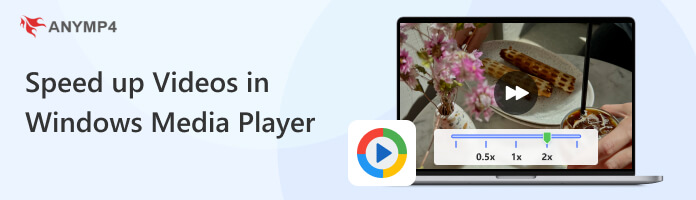
- Часть 1. Как ускорить видео в проигрывателе Windows Media
- Часть 2. Альтернатива проигрывателю Windows Media для применения Fast-Motion
- Часть 3. Альтернатива проигрывателю Windows Media для пересылки видео
- Часть 4. Часто задаваемые вопросы об ускорении видео в проигрывателе Windows Media
Часть 1. Как ускорить видео в проигрывателе Windows Media
Microsoft Windows Media Player — это бесплатный медиаплеер, который поставляется с каждой копией Windows. Помимо основных функций воспроизведения, таких как воспроизведение видео, перемотка вперед, назад, маркеры файлов и управление скоростью воспроизведения, он также позволяет копировать аудио компакт-диски и управлять своей музыкальной библиотекой. Если вы хотите ускорить видео в проигрывателе Windows Media, вот подробный процесс.
1. Запустите проигрыватель Windows Media и нажмите кнопку Видео вкладку в левом углу, чтобы выбрать нужное видео для воспроизведения. Когда вам нужно воспроизвести большой видеофайл, загрузка файла занимает несколько секунд.
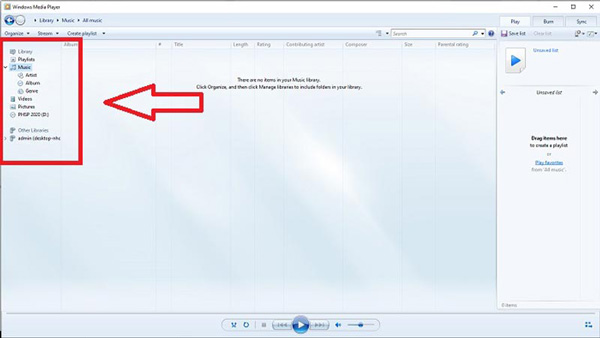
2. Чтобы воспроизвести видео, дважды щелкните левой или правой кнопкой мыши или щелкните значок Играть кнопка в нижнем среднем углу интерфейса. Кроме того, в нем есть функция ускорения нескольких видео в проигрывателе Windows Media с помощью списка воспроизведения.
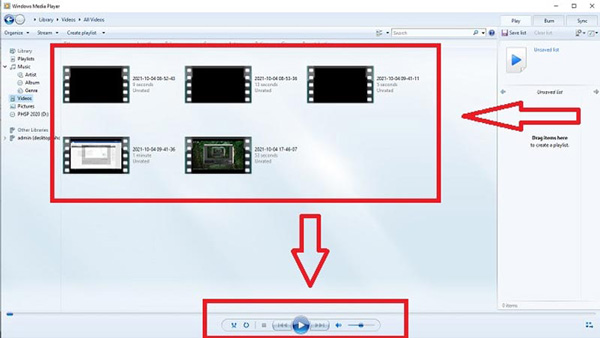
3. Щелкните правой кнопкой мыши меню, чтобы вызвать Редактирование вкладка После этого выберите Улучшения возможность выбрать Настройки скорости воспроизведения вариант. Вы можете переместить Слайдер для ускорения видео в проигрывателе Windows Media.
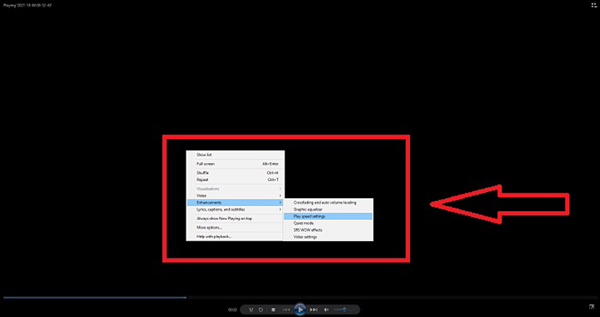
Советы
Он предоставляет несколько предустановок, таких как Замедлять, нормальная и Быстрый, которые увеличивают скорость в 1.5, 1.0 и 1.4 раза соответственно.
Часть 2. Альтернатива проигрывателю Windows Media для применения Fast-Motion
Если вы не можете ускорить видео в проигрывателе Windows Media или вам нужно применить эффект ускоренного видео, AnyMP4 Video Converter Ultimate это универсальный видеоредактор и проигрыватель для получения желаемого видео. Вы можете конвертировать нужные видео на устройства, комбинировать ускорение и даже легко применять потрясающие фильтры.
Рекомендация
- Применяйте эффекты замедленного и ускоренного движения с различными параметрами скорости.
- Обеспечьте несколько функций редактирования, чтобы вырезать, объединить, обрезать и многое другое.
- Добавьте водяные знаки в замедленное видео перед его загрузкой в TikTok.
- Настройте размер видео, битрейт, разрешение и другие параметры.
1. Загрузите и установите AnyMP4 Video Converter Ultimate на свой компьютер. Из Ящик для инструментов выберите Контроллер скорости видео инструмент. Затем с помощью Дополнительная значок, перетащите нужное видео, которое вы хотите включить в этот генератор покадрового видео.

2. Откроется диалоговое окно, предлагающее выбрать скорость от 0.125x до 8x. Чтобы ускорить видео на вашем ПК, целесообразно установить скорость от 1.25x до 8x. В отличие от ускорения видео в проигрывателе Windows Media, вы также можете вырезать нужную часть видео.

3. Перед экспортом фильмов нажмите кнопку Результат возможность выбрать формат видео, разрешение, частоту кадров и качество. Таким образом, можно получить видео с высокой частотой кадров и качественным ускорением. После этого нажмите кнопку OK кнопку, чтобы сохранить изменения и Экспортировать возможность экспорта видео.
Для управления скоростью воспроизведения видео HTML5 вы можете попробовать расширения контроллера скорости видео.
Часть 3. Альтернатива проигрывателю Windows Media для пересылки видео
AnyMP4 Blu-ray Player еще одна альтернатива проигрывателю Windows Media. Он может контролировать скорость воспроизведения видеофайлов 4K и 1080p HD на Windows и Mac. Этот проигрыватель предлагает некоторые элементы управления для воспроизведения видео, такие как вперед, назад и Stop. Между тем, он поддерживает воспроизведение различных видеоформатов, включая MP4, MOV, WMV, MKV, WebM, M2TS, MTS, FLV и т. д. Кроме того, он может воспроизводить диски Blu-ray или DVD, папки и файлы изображений ISO.
Как перемотать видео вперед
1.Загрузите и установите альтернативу проигрывателю Windows Media.
2.Нажмите Открыть файл добавить видео. После загрузки видео будет воспроизводиться автоматически.

3.Нажмите Настройки И выберите вперед возможность ускорить воспроизведение. Или вы можете нажать кнопку вперед значку.
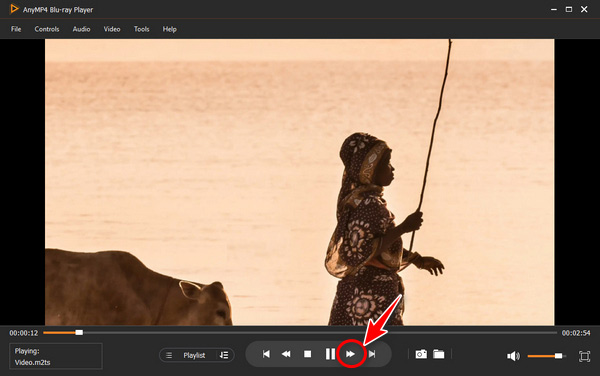
Теперь вы можете воспроизводить видео на высокой скорости. Между тем, вы можете настроить визуальные эффекты, такие как оттенок видео, насыщенность, контрастность и яркость.
Часть 4. Часто задаваемые вопросы об ускорении видео в проигрывателе Windows Media
Почему WMP перестает отвечать, когда вы ускоряете видео?
Перезагрузите видео, если WMP перестает отвечать после многократного ускорения. Инструмент настройки скорости может иногда зависать, если WMP не может перенастроить дорожку для указанной пользовательской скорости вовремя, чтобы перезагрузить дорожку, прежде чем вносить другое изменение скорости.
Как исправить, что функция настройки скорости воспроизведения не работает в WMP?
Чтобы получить доступ ко всем функциям, откройте панель управления и выберите Просмотр по вариант, за которым следует Крупные значки вариант. Чтобы получить доступ к библиотеке проигрывателя Windows Media, выберите УСТРАНЕНИЕ НЕПОЛАДОК возможность выбрать Просмотреть все. После этого выберите Применить это исправление возможность возобновить ускорение видео в WMP.
Видео становится меньше, если увеличить скорость воспроизведения?
Нет. Кадр ускоренного видео в проигрывателе Windows Media будет разделен при увеличении или уменьшении скорости воспроизведения вашего фильма. Если его увеличить, кадр будет в 5 раз быстрее, с 60 кадрами каждую 1/120 секунды. Короче говоря, это не влияет на видео, если у видео изначально не низкая частота кадров.
Как воспроизвести видео на скорости 2×?
Вы можете использовать какой-нибудь видеоплеер с параметрами ускорения видео, включая 2-кратную скорость. Например, вы можете использовать проигрыватель Windows Media.
Как замедлить скорость видео?
Чтобы замедлить скорость видео, вы можете использовать программное обеспечение для редактирования видео или специальные видеоплееры, которые предлагают функции регулировки скорости.
Заключение
Это просто ускорить видео с помощью проигрывателя Windows Media. Просто воспроизведите видео, используя контроллер скорости видео по умолчанию. Однако, если вы хотите создать быстрое или замедленное видео на своем Windows или Mac, AnyMP4 Video Converter Ultimate и AnyMP4 Blu-ray Player — отличные альтернативные варианты. Кроме того, вы можете синхронизировать звук с видео и увеличить громкость звука перед публикацией видео в социальных сетях.
Windows Media Player has a dedicated feature that allows you to freely adjust the playback speed of a video. This post will tell you how to speed up videos in Windows Media Player step by step.
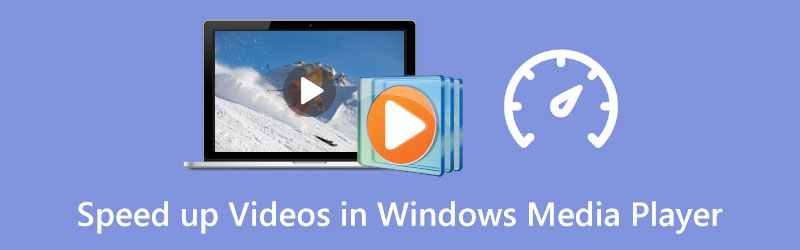
- GUIDE LIST
- Part 1. Speed Up Videos in Windows Media Player
- Part 2. Speed Up a Video in Windows 10/11 Using Photos
- Part 3. Professional Way to Speed Up or Slow Down Videos
- Part 4. FAQs of Windows Media Player Speed Up
Part 1. How to Speed Up Your Videos in Windows Media Player
Windows Media Player is pre-installed on any Windows device to help you view video and audio files. While viewing videos or listening to a music file in Windows Media Player, you can also use it to change the playing speed as per your requirements. Now you can follow the steps below to speed up videos in Windows Media Player with ease.
Step 1
Open Windows Media Player and add your video file to it for playing.
Step 2
Right-click on the playing window and choose the Enhancement option. From its dropdown, go to the Play speed settings.
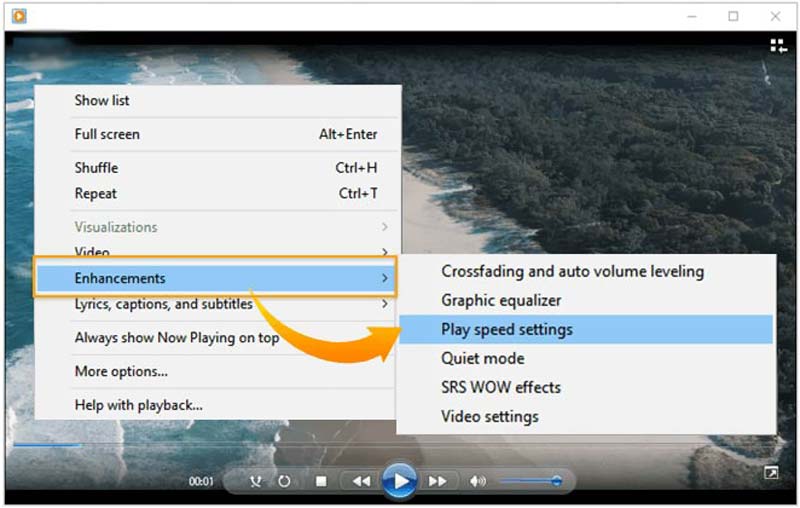
Step 3
A Play speed settings popup will appear on the screen. Here you can drag and move the slider to the right to speed up your video. To slow down your videos in Windows Media Player, you can choose to drag the speed slider to the left.
Part 2. How to Speed Up a Video in Windows 10/11 Using the Photos App
As a Windows 10 or Windows 11 user, you can rely on the built-in Photos app to easily change the playback speed of your videos and audio.
Step 1
Find the Photos app on your Windows computer and open it. You can click the Windows icon in the lower-left corner and then search for Photos to locate it quickly.
Step 2
Click on the New video tab and then select the New video project option from its drop-down menu.
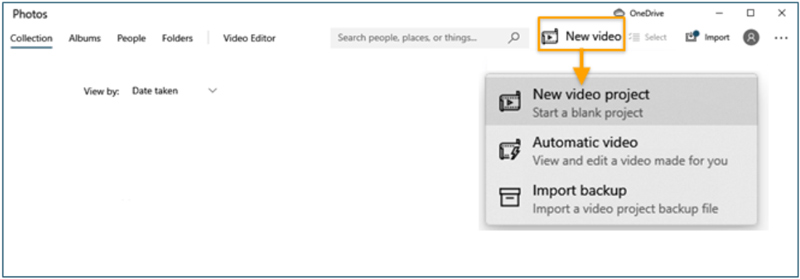
Step 3
Import the video you would like to change its playback speed by clicking the Add button and then dragging it to the storyboard. After that, you can click the Speed button in the toolbar to adjust the speed of your video. Here you can drag the slide to the right to speed up a video.
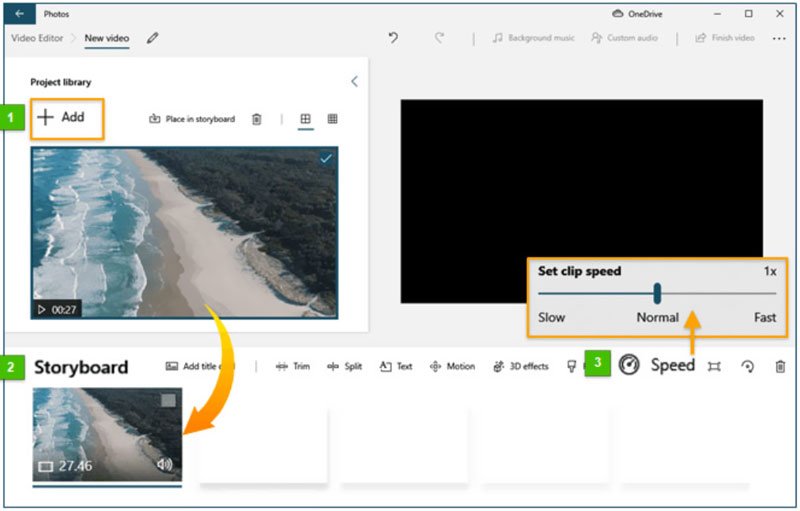
Part 3. Professional Way to Speed Up or Slow Down a Video
To easily speed up or slow down a video, you can also turn to some professional video editors. Hence, we sincerely recommend Video Converter Ultimate for you to change the video playback speed based on your need. It has a dedicated Video Speed Controller tool to easily increase or decrease the playing speed of your videos.
Step 1
Free download and open this Video Converter Ultimate on your computer. You can use it to speed up or slow down videos on both Windows 11/10/8/7 PC and Mac. When you enter it, you can click on the Toolbox tab and then launch Video Speed Controller.

Step 2
Click on the + icon in the Video Speed Controller popup to browse and import your video file. This video speed controller highly supports 8K/5K/4K, 1080p/720p HD, and common SD videos in various formats like MP4, AVI, FLV, MOV, MKV, WMV, M4V, and more.
Step 3
As soon as your video file is loaded, a built-in media player will automatically play it for you. You have ten speed options to freely adjust the video playing speed. When you want to speed up a video, you can try selecting 1.25X, 1.5X, 2X, 4X, or 8X.

Step 4
After you speed up the video to a suitable playing speed, you can click on the Export button to save it on your computer.

Part 4. FAQs of Windows Media Player Speed Up
How to speed up a song in Windows Media Player?
When you want to speed up audio in Windows Media Player, you can play it in WMP, right-click on the playing window, and then choose Enhancements. Go to the Play speed settings and then move the slider to the right to increase the playing speed of your song.
Can VLC speed up a video?
Yes. You can open your video in VLC Media Player, click the top Playback menu, and then choose Speed. From its dropdown, you can choose either Faster (fine) or Faster to speed up a video.
How do you speed up a video on your Mac?
You can use its QuickTime Player to open and speed up a video on your Mac. While watching a video using QuickTime, you can simply click the forward button in the playback controls to change the rate by 2x, 5x, 10x, 30x, and 60x. QuickTime allows you to change the video playback speed from 1.1x to 2x.
Conclusion
This article covers three ways to speed up or slow down the playback speed of your videos. You can learn to speed up a video in Windows Media Player. Also, you can use the built-in Photos app or the recommended Video Converter Ultimate to customize the video speed.
What do you think of this post? Click to rate this post.
Excellent
Rating: 4.9 / 5 (based on 314 votes)
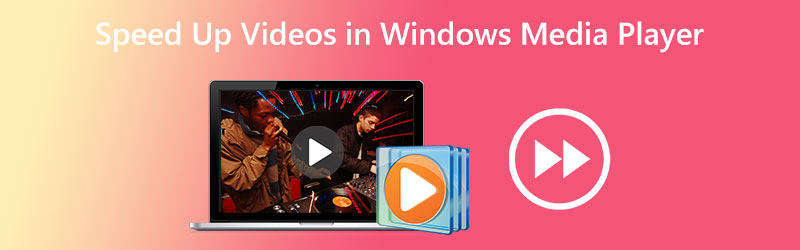
Как ускорить видеоклипы в проигрывателе Windows Media? При использовании проигрывателя Windows Media эта проблема возникает у значительного числа людей. Причина в том, что у приложения есть возможность скрывать определенные элементы на экране во время игры. Из-за этого, если вы не очень хорошо разбираетесь в технологиях, вы не сможете найти эту опцию в проигрывателе Windows Media. Однако вам не о чем беспокоиться, так как в этой статье вы найдете пошаговое руководство по изменению скорости воспроизведения в проигрывателе Windows Media. Продолжайте читать, и вы увидите, что здесь всего три простых действия.
- Часть 1. Ускоряет ли проигрыватель Windows Media видео
- Часть 2. Как навсегда изменить скорость видео
- Часть 3. Часто задаваемые вопросы об ускорении видео в проигрывателе Windows Media
Часть 1. Ускоряет ли проигрыватель Windows Media видео
Microsoft Windows Media Player — это полнофункциональный мультимедийный проигрыватель, предустановленный во всех версиях Windows. Этот проигрыватель может воспроизводить все виды файлов и полностью функционирует. Эта программа позволяет пользователям просматривать фотографии, воспроизводить музыку с компакт-диска или музыкального файла и просматривать видеофайлы. Пользователи также могут воспроизводить музыку из музыкального файла. Проигрыватель Windows Media может читать и воспроизводить почти все типы мультимедийных файлов, которые вы можете найти на компьютерах. Он может не только воспроизводить аудио- и видеоклипы, но также имеет возможность изменять скорость повторного воспроизведения файлов. Он предполагает, что единственный способ добиться желаемого эффекта в Windows Media Play — это ускорить видео, а не применять его напрямую. Так как это единственный способ получить задуманный результат, ознакомьтесь с тонкостями, как ускорить проигрывание фильмов и DVD с помощью софта, о чем мы более подробно поговорим ниже.
Шаг 1: Получите проигрыватель Windows Media на вашем устройстве Windows и выберите видео вкладку из списка параметров в левой части окна. Он просмотрит все видеофайлы, которые вы сохранили на своем компьютере, и найдет каждый из них. Сначала вы увидите список видео в основном пользовательском интерфейсе. Из этого списка вы можете выбрать фильм, который хотите посмотреть.
Шаг 2: Вы можете открыть фильм, щелкнув по нему правой кнопкой мыши, или вы можете нажать кнопку Играть кнопку в нижней центральной части пользовательского интерфейса. Кроме того, он позволяет одновременно ускорять несколько видео в проигрывателе Windows Media с помощью списка воспроизведения.
Шаг 3: Щелкните правой кнопкой мыши видео, которое хотите улучшить, затем выберите Улучшения вариант из меню, которое появляется при переходе в игровое окно.
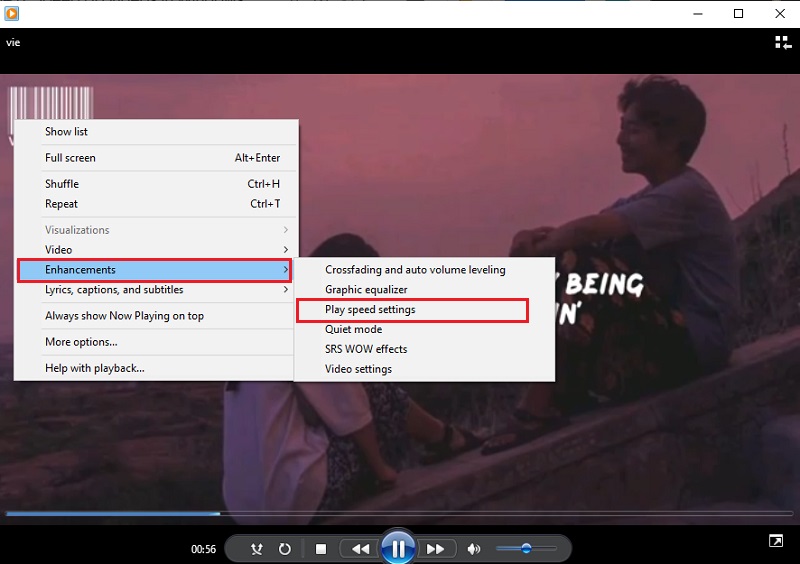
Чтобы изменить темп воспроизведения фильма, выберите Играть возможность настройки скорости. Переместите ползунок вправо, чтобы ускорить воспроизведение фильма в проигрывателе Windows Media. Кроме того, он предлагает несколько настроек, таких как Медленный, нормальный, а также Быстрый, каждый из которых увеличивает
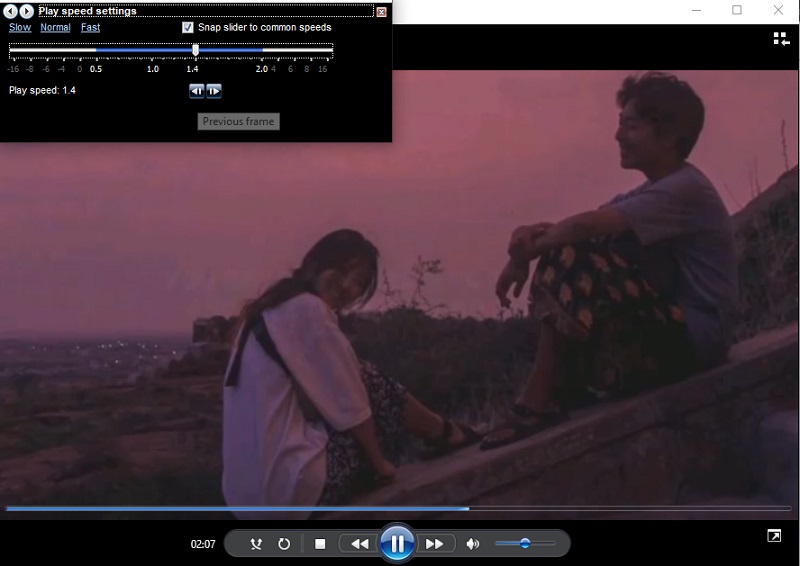
Часть 2. Как навсегда изменить скорость видео
Видео конвертер Vidmore это полный регулятор скорости видео, который вы должны использовать, когда вам нужно ускорить фильмы. Вы можете сделать это, применив эффект ускорения, а не воспроизводить фильмы снова на высокой скорости. Он предлагает скорости в диапазоне от 0,25% до 8% от исходной скорости. Постоянное изменение настроек видео и звука в проигрывателе Windows Media отличается от ускорения видео в этой программе. Из-за этого эта программа значительно поможет вам, если вы хотите воспроизвести видео в другом темпе без необходимости заново настраивать его с нуля.
Вы также можете изменить частоту кадров видео, не нарушая его регулярность или качество. Прежде чем экспортировать фильмы, вы также можете использовать этот контроллер скорости видео, чтобы изменить формат видео, отредактировать их, вырезать или обрезать. Все эти параметры редактирования и обрезки доступны перед экспортом видео. Он предоставит вам руководство, которое поможет вам понять, как его использовать.
Шаг 1: Когда вы загрузили Vidmore Video Converter на свой Mac или ПК, вы можете установить его и сразу начать использовать. Следующим этапом является обеспечение корректной работы программного обеспечения.
Если вы хотите получить доступ к Ящик для инструментов, выберите его в главном меню. Когда вы будете готовы замедлить свои фильмы, выберите Контроллер скорости видео и нажмите кнопку +.
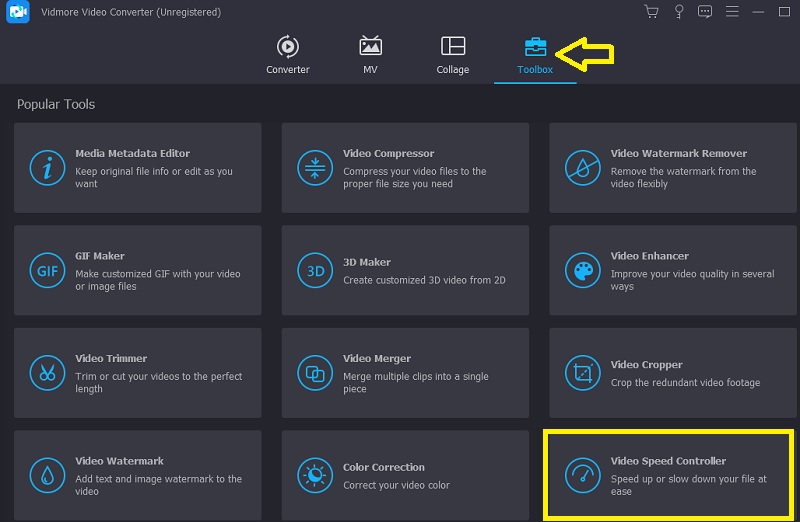
Шаг 2: После этого вы сможете выбрать желаемую скорость. Живая демонстрация рассматриваемого эффекта будет показана на основном экране непосредственно перед тем, как вам будет предложено экспортировать его. Вы можете настроить их в любой момент на скорость, чтобы убедиться, что она удовлетворяет вашим потребностям.
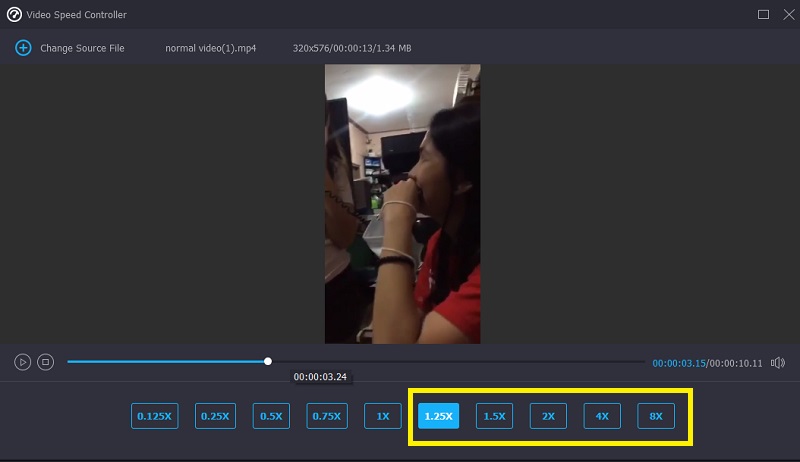
Шаг 3: После завершения создания фильмов вам будет предложено выбрать параметры вывода, которые вы хотите использовать для видео. После этого выберите каталог, который вы хотите использовать в качестве места хранения. После того, как вы сделали свой выбор, вы можете нажать кнопку в порядке символ, чтобы сохранить изменения в настройках.
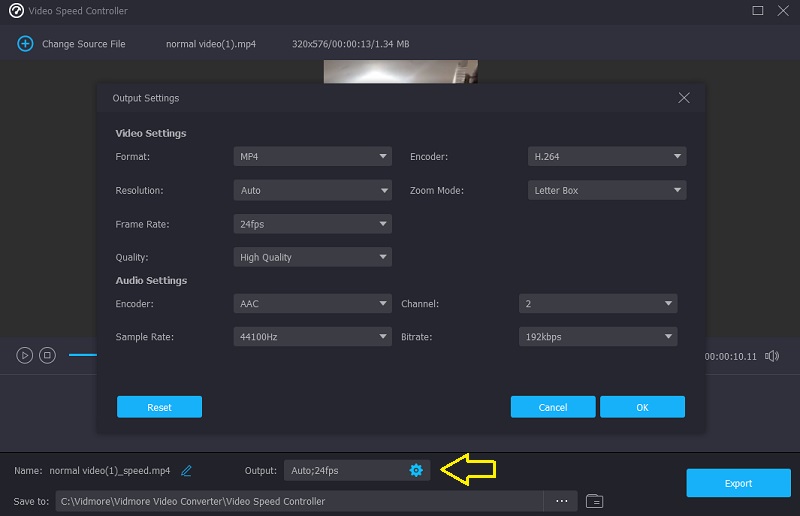
Выберите видео, которое хотите сохранить, а затем выберите Экспорт вариант из выпадающего меню.
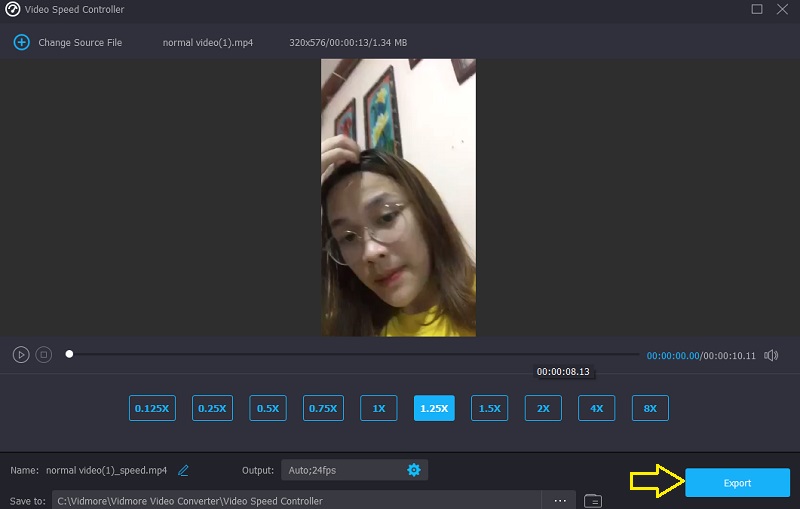
Часть 3. Часто задаваемые вопросы об ускорении видео в проигрывателе Windows Media
Как исправить проигрыватель Windows Media, чтобы изменить скорость воспроизведения?
Запустите панель управления, выберите раскрывающееся меню «Просмотр» и выберите параметр «Крупные значки», чтобы просмотреть все доступные возможности. Чтобы войти в библиотеку проигрывателя Windows Media, выберите «Просмотреть все» в меню «Устранение неполадок» после выбора параметра «Устранение неполадок». После этого выберите параметр «Применить это исправление», чтобы фильмы в WMP запускались быстрее.
Какой медиаплеер Mac позволяет регулировать скорость воспроизведения видео?
QuickTime Player — лучший вариант, если вам нужен медиаплеер для вашего Mac, позволяющий увеличить скорость воспроизведения.
Совместим ли проигрыватель Windows Media с редактированием видео?
Проигрыватель Windows Media был разработан для работы только на устройствах с операционной системой Windows. Можно обрезать или изменить часть медиафайла прямо в проигрывателе Windows Media. Он не поставляется с какими-либо дополнительными инструментами редактирования, кроме этого.
Выводы
Проигрыватель Windows Media может ускорить видео и аудиоклипы, только если вы знаете, как управлять скрытой настройкой. И это подводит нас к основной цели этой части, которая состоит в том, чтобы проинструктировать вас о том, как изменить скорость воспроизведения видео в проигрывателе Windows Media. Тем не менее, Vidmore Video Converter является важной частью программного обеспечения, если вы ищете более простой в использовании инструмент для редактирования.
Все видеосцены различаются по скорости воспроизведения, но они также различаются по назначению при изменении скорости. Когда вы увеличиваете скорость вашего видео, это символизирует неактуальные и неинтересные события в фильме или видео. Напротив, когда вы замедляете видео, оно подчеркивает моменты или сцены, которые очень важны для изображения. Эти изменения скорости воспроизведения очень важны при редактировании или создании видеофильмов. Прочтите эту статью, чтобы научить пользователей как ускорить видео, особенно в некоторых распространенных медиаплеерах на нашем рабочем столе, например Проигрыватель Windows Media.
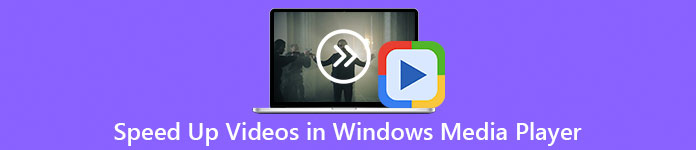
Часть 1. Windows Media Player: как ускорить видео
Windows Media Player — это бесплатный медиаплеер от Microsoft, который поставляется с каждой копией Windows. Он также известен как WMP или WM-плеер от Microsoft. Это позволяет им не только смотреть фотографии и слушать музыку, но и смотреть видео. Копирование аудио компакт-дисков и организация вашей музыкальной библиотеки возможны с помощью Windows Media Player (WMP). Он также имеет вкладку редактирования, которая помогает настраивать видео, изображения и музыку. Если вы хотите ускорить воспроизведение видео с помощью проигрывателя Windows Media, выполните следующие действия:
Шаг 1: Откройте Windows Media Player; в левом углу выберите вкладку Видео.
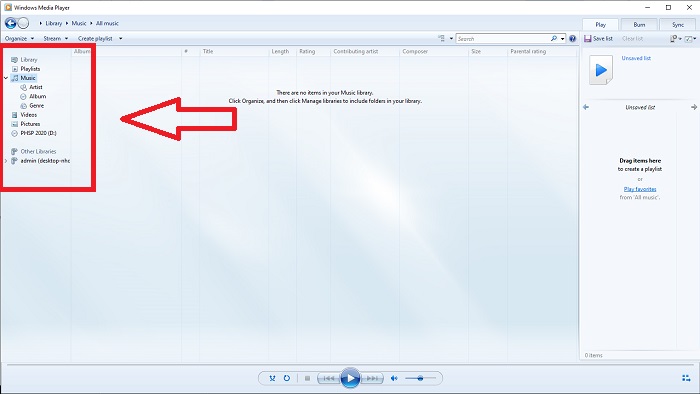
Шаг 2: Воспроизведите видео либо двойным щелчком левой кнопки мыши, либо щелчком правой кнопкой мыши, либо вы можете нажать кнопку воспроизведения в нижнем среднем углу интерфейса.
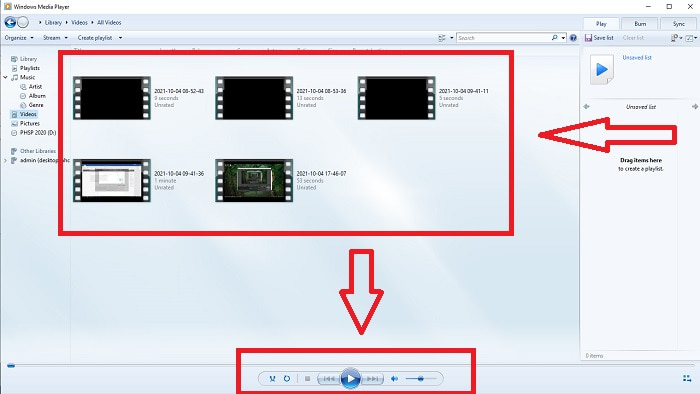
Шаг 3: Затем щелкните экран правой кнопкой мыши, чтобы перейти на вкладку редактирования. Продолжите, нажав Улучшения а также Настройки скорости воспроизведения. После этого вы можете теперь регулировать скорость воспроизведения вашего видеоклипа, перетаскивая Слайдер.
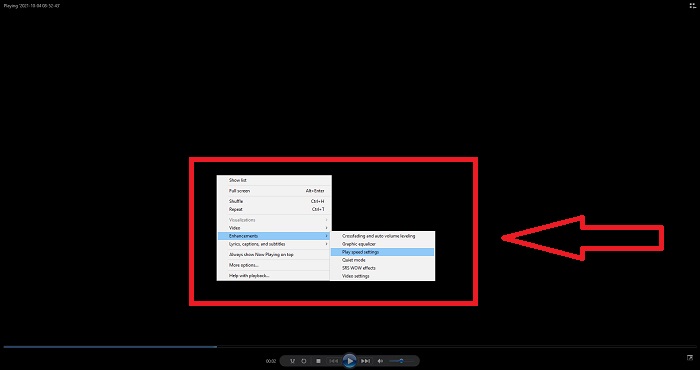
Часть 2. Что делать, если не работает скорость воспроизведения проигрывателя Windows Media?
При воспроизведении видеофайлов AVI, WAV или MOV вы можете запустить проигрыватель Windows Media и столкнуться с проблемой при воспроизведении файла с ошибкой. Видео посредственного качества часто просматривают в формате AVI. У других медиаплееров нет проблем с воспроизведением AVI. С другой стороны, WMP может давать сбой при воспроизведении файла AVI. Проигрыватель Windows Media не поддерживает файлы AVI, поскольку они кодируются с помощью кодеков. Возможно, вы получили следующее уведомление: Проигрыватель Windows Media не может воспроизвести файл. Проигрыватель может не поддерживать тип файла или кодек, который использовался для сжатия файла. Есть два возможных объяснения этого явления.
1. Поскольку он не соответствует требуемому файлу, проигрыватель Windows Media (WMP) не может поддерживать кодек для файла.
2. Проигрыватель Windows Media не поддерживает кодеки сжатия.
Шаг 1: Откройте панель управления на своем компьютере и найдите Просмотр по, затем нажмите Большие иконки чтобы получить доступ ко всем функциям панели управления.
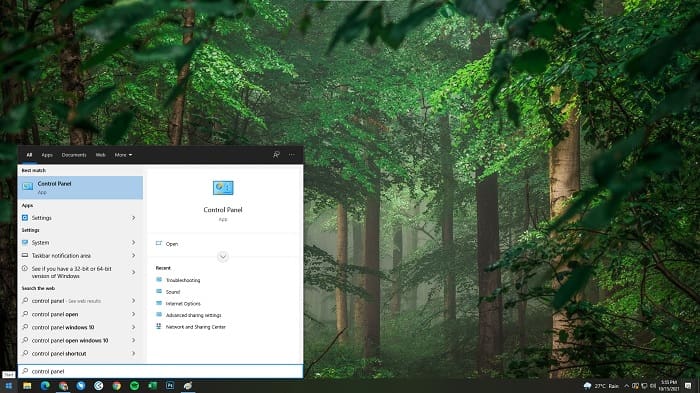
Шаг 2: Продолжайте нажимать Исправление проблем. В левом углу нажмите Посмотреть все и найти Библиотека проигрывателя Windows Media.
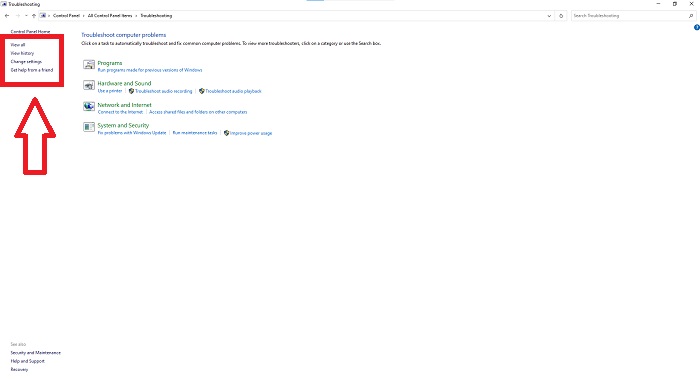
Шаг 3: Наконец, устраните неполадки в проигрывателе Windows Media, нажав кнопку «Далее» после появления вкладки. А затем продолжайте выбирать Применить это исправление. Если устранение неполадок завершено, выберите, закроете ли вы устранение неполадок или оставите отзыв.
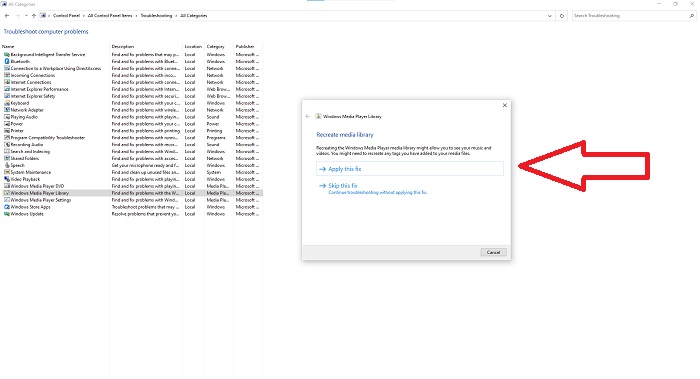
Часть 3. Еще один реальный способ ускорить видео
Предположим, у вас возникли проблемы с настройкой скорости воспроизведения ваших видео из-за сложных шагов. Кроме того, если устранение неполадок не работает, и вы по-прежнему не можете воспроизвести видео. В Интернете доступны веб-инструменты, и некоторые из них необходимо приобрести, прежде чем получить доступ ко всему инструменту. Video Converter Ultimate — лучшая альтернатива ускорению видео, и ее можно использовать бесплатно. Это программное обеспечение может отредактировать ваше видео до следующего уровня, и вот шаги, которые предусмотрены:
Шаг 1: Выберите «Бесплатная загрузка программного обеспечения прямо на свой компьютер». После этого настройте и установите программу.
Шаг 2: После установки программного обеспечения запустите его, выбрав Ящик для инструментов вариант в строке меню, а затем выбрав Контроллер скорости видео из появившегося списка.
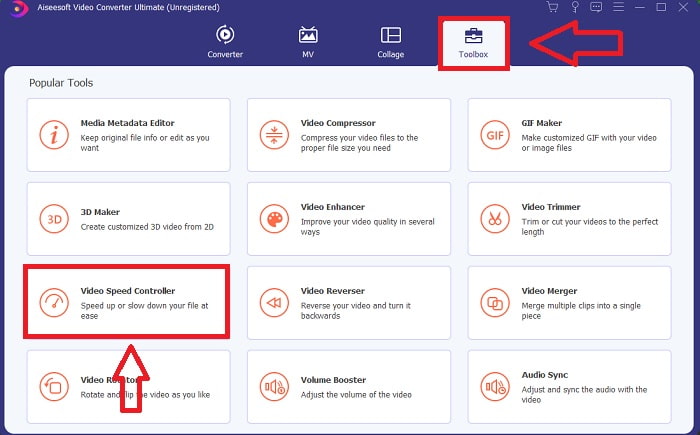
Шаг 3: Нажмите кнопку + в своем предпочтении, чтобы добавить файл, а затем продолжите редактирование видео.
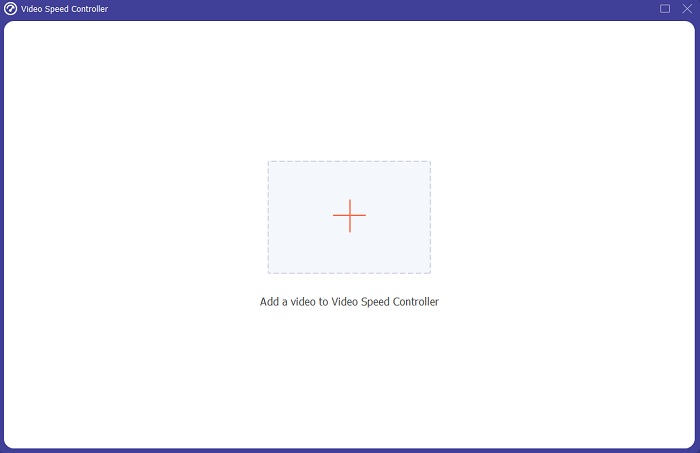
Шаг 4: Выберите, во сколько раз частота кадров видео будет увеличиваться или уменьшаться для изменения скорости воспроизведения.
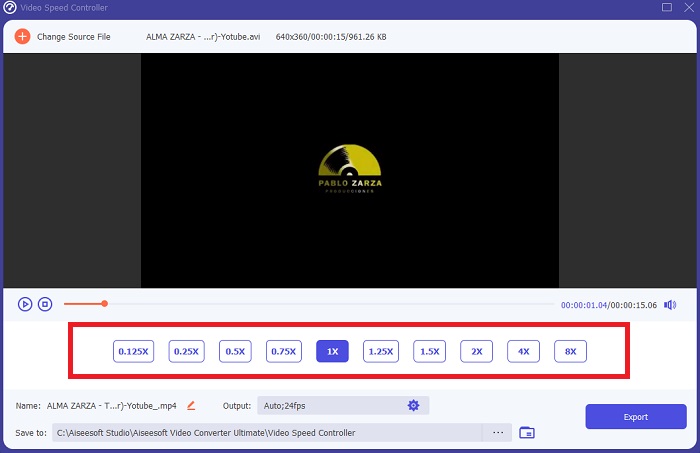
Шаг 5: Изменение формата, разрешения, качества и т. Д. Позволит вам выбрать желаемый результат после того, как вы закончите регулировку скорости воспроизведения видео. Нажмите Экспорт а затем выберите место для сохранения вашей работы, когда вы закончите.
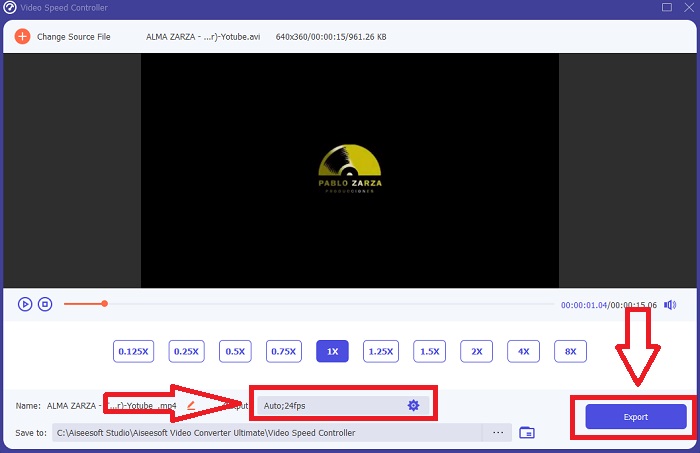
Часть 4. Часто задаваемые вопросы о том, как ускорить воспроизведение видео в проигрывателе Windows Media
Как исправить видео MP4, которые не могут воспроизводиться в проигрывателе Windows Media?
Как было сказано ранее, Windows Media Player не поддерживает широкий спектр видеоформатов. Поскольку он поддерживает только большинство форматов, подходящих для Windows, с помощью этого медиаплеера трудно исправить ошибки. Вот почему вам нужно научиться конвертировать или уметь воспроизводить видеоформаты MP4. Связь здесь — полезная статья для решения этой проблемы.
Как воспроизводить DVD в проигрывателе Windows Media?
Некоторые фильмы записаны на DVD, и чтобы их воспроизвести, вам нужно найти подходящий медиаплеер для воспроизведения DVD. Проигрыватель Windows Media — один из распространенных медиаплееров, воспроизводящих DVD. Кроме того, этот медиаплеер также содержит некоторые настройки, помогающие редактировать при воспроизведении DVD. Вот более подробная информация о как воспроизводить DVD в проигрывателе Windows Media.
Уменьшается ли размер файла видео при увеличении скорости воспроизведения?
Только кадр будет разделяться каждый раз, когда вы увеличиваете или уменьшаете скорость воспроизведения вашего видео. Если вы увеличите его на 0,5 раза быстрее, кадр будет 60 кадров за 1/120 секунды. Короче говоря, это не может повлиять на видео, если видео уже не имеет низкой частоты кадров.
Вывод
В заключение, Проигрыватель Windows Media может быть неисправное программное обеспечение, которое ограничивает только несколько форматов. Тем не менее, это программное обеспечение может предложить некоторые функции, которые могут решить проблемы, связанные с форматами видео. Однако, если вы хотите увеличить скорость воспроизведения видеоклипа, загрузите Конвертер видео Ultimateа не только за счет ускорения вашего видео. Это программное обеспечение может превратить ваше видео на новый уровень. Со всеми доступными функциями это будет лучшее и доступное программное обеспечение, которое мы рекомендуем использовать.
- 1
- 2
- 3
- 4
- 5
Превосходно
Рейтинг: 4.1 / 5 (на основе голосов 133)
Больше чтения
- WebM в GIF — 3 бесплатных конвертера WebM в GIF для создания собственных GIF
WebM — это GIF? Как превратить видео в GIF? Есть ли бесплатный конвертер WebM в GIF? В этом посте рассказывается о 3 бесплатных способах конвертации WebM в GIF.
- Как конвертировать видео MKV в анимированные GIF без Photoshop / FFmpeg
После загрузки и просмотра фильмов MKV на вашем компьютере вы можете поделиться некоторыми замечательными моментами с друзьями или в Интернете в формате GIF. В этой статье вы можете узнать о 2 самых простых способах конвертировать MKV в GIF.
- Создавайте свои лучшие анимированные GIF-файлы с помощью Online GIF Maker [2021]
Информативный обзор о том, как создать GIF с помощью этих простых онлайн-конструкторов GIF, с которыми вы уже сталкивались или не сталкивались в сети.
Это не трудно ускорить видео в Windows Media Player как и в других медиаплеерах. Вы можете легко управлять скоростью воспроизведения и перематывать видео в соответствии с вашими потребностями. Но когда вам нужно применить эффект ускорения, чтобы создать интересное видео для сайтов социальных сетей, возможно ли ускорить видео в Windows Media Player? Каковы лучшие альтернативы? Просто узнайте больше о процессе и найдите лучшую альтернативу для редактирования ваших видео.
Часть 1: Как ускорить видео в проигрывателе Windows Media
Прежде чем приступить к шагам или процедурам ускорения видео в Windows Media Player, вам необходимо знать, что этот встроенный видеоплеер предназначен для воспроизведения аудио, видео и просмотра изображений на компьютере Windows. В отличие от мощного VLC Media Player, он не может редактировать ваши видео, добавляя эффекты ускорения. Используя Windows Media Player, вы также можете копировать ваши аудио CD и настраивать изображения, видео и музыку.
Поэтому, если вы хотите узнать, как ускорить воспроизведение видео в проигрывателе Windows Media, ниже перечислены шаги.
Шаг 1Прежде всего, откройте проигрыватель Windows Media, а затем нажмите кнопку видео кнопку в левом углу.
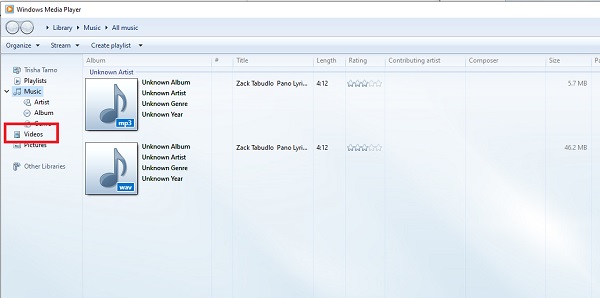
Шаг 2Теперь вам нужно выбрать видео, которое вы хотите воспроизвести и ускорить, затем нажать кнопку Играть кнопку в нижней области.
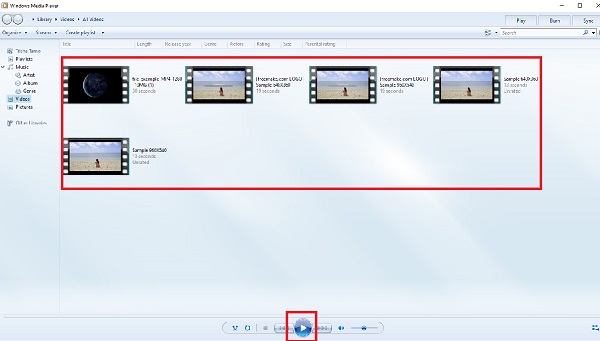
Шаг 3Во время воспроизведения видео просто щелкните правой кнопкой мыши по экрану, чтобы открыть вкладку редактирования. Нажмите Улучшения кнопка из Редактированиевкладку, затем выберите Настройки скорости воспроизведения из выпадающего списка. Теперь вы можете настроить и ускорить видео в Windows Media Player, перетаскивая ползунок.
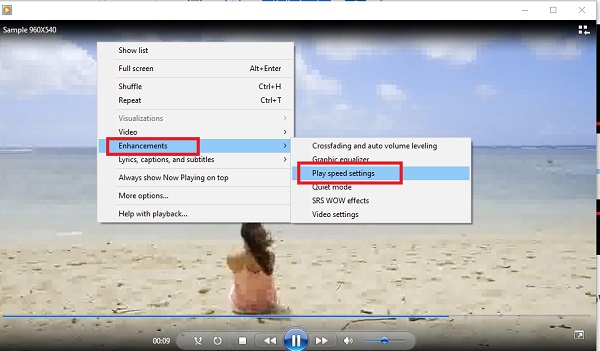
Часть 2: Реальная альтернатива WMP для ускорения видео
Что делать, если вам нужно применить эффект ускоренной перемотки на сайтах социальных сетей? 4Easysoft Total Video Converter альтернатива Windows Media Player для ускорения видео. Он предоставляет различные предустановки для ускоренного или замедленного воспроизведения, редактирует видео с помощью своих необычных функций, применяет фильтры с помощью технологий искусственного интеллекта и создает слайд-шоу с их доступными потрясающими эффектами. С более чем 15 инструментами в этом программном обеспечении вы можете легко улучшать, редактировать, конвертировать и сжимать видео.
Ускорьте видео с помощью оригинального высокого качества
Применяйте эффекты замедленного и ускоренного движения с 10 различными вариантами скорости.
Настройте параметры видео, частоту кадров, громкость звука и другие параметры.
Редактируйте видео, например, объединяйте, разделяйте и добавляйте водяные знаки для улучшения качества видео.
Предоставляет 4 различных метода улучшения разрешения видео, шумоподавления и т. д.
Шаг 1Когда инструмент уже установлен, запустите его. В главном интерфейсе нажмите кнопку Ящик для инструментов из меню, а затем выберите Контроллер скорости видео из появившегося выбора.
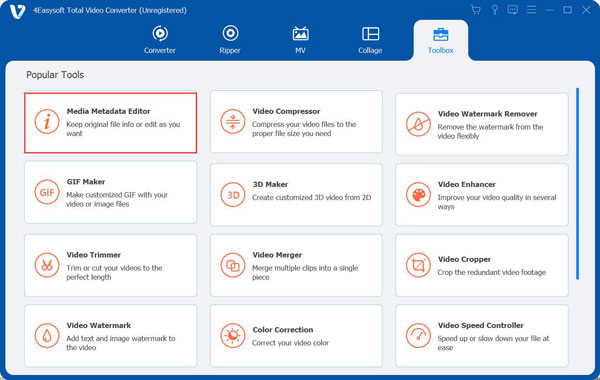
Шаг 2Чтобы начать процедуру, нажмите кнопку Добавлятькнопку для импорта видео, которое вы хотите ускорить. Чтобы изменить скорость воспроизведения, укажите, сколько раз частота кадров видео увеличивается или уменьшается.

Шаг 3После того, как вы настроили скорость воспроизведения видео, вы можете выбрать желаемый результат, изменив качество, разрешение, формат и т. д. Когда вы закончите, нажмите кнопку Экспорт кнопку и выберите папку, чтобы начать ускорение видео без Windows Media Player. И вы можете поделиться ими на всех платформах.
Часть 3: Как ускорить видео с помощью Windows Movie Maker
Еще одна программа-проигрыватель мультимедиа для Windows — Windows Movie Maker. Этот инструмент предустановлен на вашем ПК с Windows 7, позволяя вам легко создавать и редактировать видео. Пользовательский интерфейс прост в использовании и включает в себя инструменты для редактирования фильмов, такие как применение фильтров, эффектов и текстов, среди прочего.
С другой стороны, может ли Windows Movie Maker ускорить видео? Да, Windows Movie Maker может замедлить или ускорить видео, хотя возможности ограничены. Процедуры использования Windows Movie Maker для ускорения видео в Windows перечислены ниже.
Шаг 1Для начала откройте Windows Movie Maker и перетащите фильм, который вы хотите ускорить, на шкалу времени.
Шаг 2Затем выберите Видео Инструменты Редактировать вкладка на панели меню. Также доступны вкладки Визуальные эффекты, Анимация, Главная, Проект и Вид.
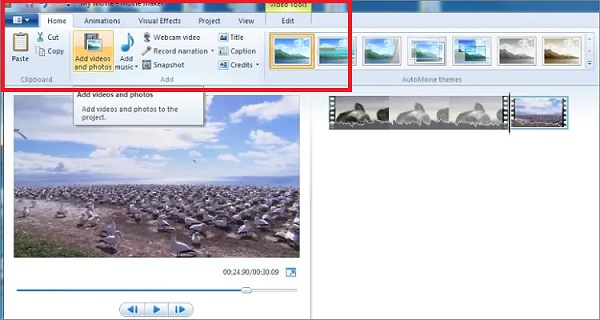
Шаг 3Теперь выберите, сколько раз вы хотите увеличить скорость видео из Скорость выпадающий список. Доступные множители — это приращения относительно начальной скорости видео.
Если вы выберете 0,5x, фактическая скорость видео будет снижена вдвое. Установка максимального значения 64x, с другой стороны, означает, что начальная скорость воспроизведения будет увеличена в 64 раза. Если ваше видео демонстрирует что-то, что движется в медленном темпе, это идеальный вариант.
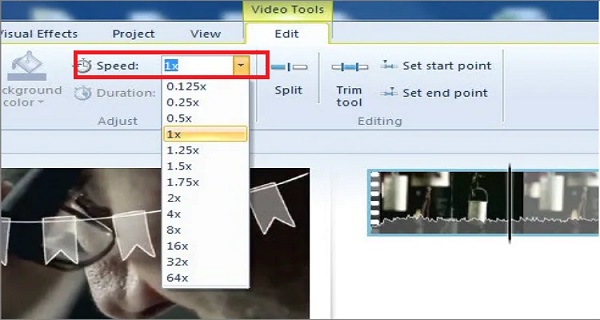
Шаг 4Наконец, проверьте, соответствует ли скорость вашего видео вашим критериям, просмотрев его. Если нет, вы можете изменить ее, используя те же методы, что и раньше. Если соответствует, сохраните новое видео и посмотрите его.
Часть 4: Часто задаваемые вопросы о том, как ускорить видео в проигрывателе Windows Media
-
Можно ли ускорить видео в 2 раза с помощью проигрывателя Windows Media?
Конечно да! Щелкните правой кнопкой мыши по экрану, когда файл уже добавлен. Затем щелкните Улучшения кнопка и Настройки скорости воспроизведения чтобы настроить желаемую скорость.
-
Какой инструмент является лучшей альтернативой проигрывателю Windows Media?
4Easysoft Total Video Converter (Al Supported) — наиболее рекомендуемое программное обеспечение, которое ускоряет и замедляет воспроизведение видео. Не стесняйтесь загружать его, потому что он никогда не разочарует вас, предоставляя высококачественные результаты.
-
Какова максимальная скорость воспроизведения видео в Windows Media Player?
16x — максимальная скорость воспроизведения видео в Windows Media Player. Но есть множество сторонних инструментов, которые помогут вам ускорить видео.
Заключение
Подводя итог, Windows Media Player может быть неудобным инструментом для ускорения видео, а форматы для использования ограничены. Однако это программное обеспечение имеет несколько возможностей, которые могут помочь с проблемами формата видео. И если вы хотите плавно ускорить видео, начните использовать 4Easysoft Total Video Converter, лучшая альтернатива Windows Media для редактирования видео. Вы можете скачать его бесплатно. Этот инструмент не только хорош для ускорения или замедления ваших видео, но и может превратить ваши фильмы в живые, используя свои различные мощные функции.
